Tableau एक्शन फ़िल्टर इंटरैक्टिव विशेषताएं हैं जो आपको Tableau डैशबोर्ड के भीतर डेटा को गतिशील रूप से फ़िल्टर करने की अनुमति देती हैं। वे आपको विशिष्ट आयामों या मापों को गहराई से समझने में मदद कर सकते हैं जिससे डेटा का दृश्य रूप से विश्लेषण और अन्वेषण करना आसान हो जाता है।
एक्शन फ़िल्टर के साथ इंटरैक्ट करने से प्रदर्शित डेटा में बदलाव होता है जो अधिक केंद्रित दृश्य प्रदान करता है।
टेबलू में एक्शन फिल्टर विभिन्न तरीकों से स्थापित किए जा सकते हैं। उदाहरण के लिए, किसी चार्ट के भीतर डेटा बिंदु पर क्लिक करने से संबंधित जानकारी दिखाने के लिए डैशबोर्ड पर अन्य विज़ुअलाइज़ेशन को फ़िल्टर किया जा सकता है। इसके अतिरिक्त, एक्शन फ़िल्टर का उपयोग विशिष्ट डेटा बिंदुओं को हाइलाइट करने, कुछ मानों को बाहर करने या किसी अन्य डैशबोर्ड या यूआरएल पर नेविगेट करने जैसी अन्य क्रियाएं करने के लिए किया जा सकता है।
एक्शन फिल्टर के प्रकार
टेबल्यू में, विभिन्न प्रकार के एक्शन फ़िल्टर आपको अपने डेटा के साथ अनूठे तरीकों से इंटरैक्ट करने की अनुमति देते हैं। इन प्रकारों को समझने से आप गतिशील और आकर्षक डैशबोर्ड बनाने में सशक्त होंगे। उल्लेखनीय प्रकारों में निम्नलिखित शामिल हैं:
फ़िल्टर क्रियाएँ
फ़िल्टर क्रियाओं के साथ, आप एक विज़ुअलाइज़ेशन में डेटा बिंदु पर क्लिक कर सकते हैं, और Tableau संबंधित जानकारी दिखाने के लिए डैशबोर्ड पर अन्य विज़ुअलाइज़ेशन को तुरंत अपडेट करता है। विशिष्ट आयामों या मापों में गहराई तक जाने और विभिन्न कोणों से डेटा की खोज करने के लिए फ़िल्टर क्रियाएँ शानदार हैं।
क्रियाएँ हाइलाइट करें
ये क्रियाएं आपके विज़ुअलाइज़ेशन के भीतर विशिष्ट डेटा बिंदुओं या पैटर्न पर ज़ोर देने में आपकी सहायता करती हैं। बस किसी डेटा बिंदु पर होवर या क्लिक करके, आप इसे बाकियों से अलग बना सकते हैं, जिससे रुझानों, आउटलेर्स या महत्वपूर्ण अंतर्दृष्टि को पहचानना आसान हो जाता है।
यूआरएल क्रियाएँ
ये क्रियाएं आपको बाहरी वेब पेजों या यहां तक कि अन्य डैशबोर्ड पर नेविगेट करने की अनुमति देकर आपको झांकी डैशबोर्ड से आगे ले जाती हैं। आप उपयोगकर्ताओं को अधिक संदर्भ और जानकारी प्रदान करने के लिए अपने विज़ुअलाइज़ेशन को अतिरिक्त संसाधनों से सहजता से जोड़ सकते हैं।
झांकी में एक्शन फ़िल्टर कैसे बनाएं, इस पर चरण-दर-चरण मार्गदर्शिका
टेबलू एक्शन फ़िल्टर बनाने में शामिल मुख्य चरण निम्नलिखित हैं:
चरण 1: एक कार्यपुस्तिका खोलें
अपनी पसंद की वर्कबुक खोलें और अपनी पसंद की वर्कशीट खोलने के लिए आगे बढ़ें। यह चित्रण विश्व संकेतक कार्यपुस्तिका का उपयोग करता है जो झांकी के साथ आती है।
उस विज़ुअलाइज़ेशन का चयन करें जहां आप एक्शन फ़िल्टर लागू करना चाहते हैं। यह एक बार चार्ट, स्कैटर प्लॉट या किसी अन्य प्रकार का विज़ुअलाइज़ेशन हो सकता है। यह चित्रण टेक्स्ट टेबल्स का उपयोग करता है।
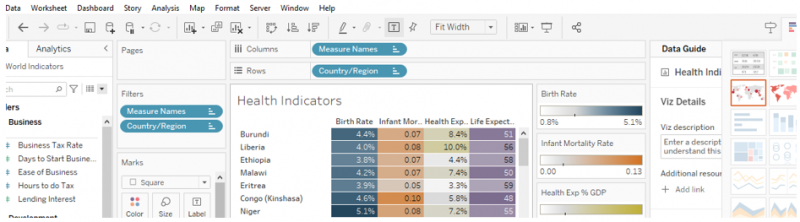
चरण 2: वर्कशीट फलक से क्रियाएँ चुनें
अपनी झांकी के शीर्ष पर वर्कशीट फलक पर जाएं और उस पर क्लिक करें। एक ड्रॉप-डाउन मेनू पॉप अप होगा. फिर, ड्रॉप-डाउन मेनू पर 'क्रियाएँ' पर क्लिक करें।
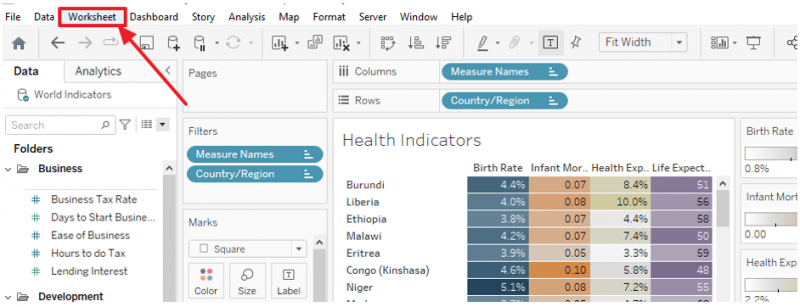
चरण 3: एक एक्शन फ़िल्टर बनाएं
'एक्शन' संवाद बॉक्स में, आप जिस प्रकार के एक्शन फ़िल्टर को बनाना चाहते हैं, उसके आधार पर आपको विभिन्न विकल्प दिखाई देंगे। फ़िल्टर क्रियाओं के लिए, क्रिया प्रकार के रूप में 'फ़िल्टर' चुनें। क्रियाओं को हाइलाइट करने के लिए, 'हाइलाइट करें' चुनें। और URL क्रियाओं के लिए, क्रिया प्रकार के रूप में “URL” चुनें।
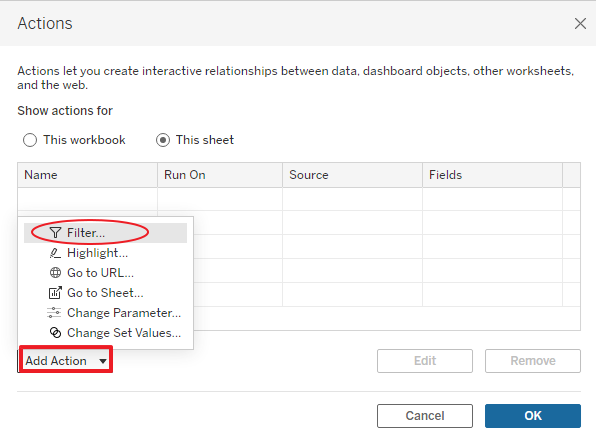
चरण 4: अपने फ़िल्टर को नाम दें
अब, अपने फ़िल्टर को एक अद्वितीय नाम दें और क्रिया फ़िल्टर के लिए स्रोत फ़ील्ड और लक्ष्य फ़ील्ड निर्दिष्ट करें। स्रोत फ़ील्ड विज़ुअलाइज़ेशन में वह फ़ील्ड है जो कार्रवाई को ट्रिगर करती है, जबकि लक्ष्य फ़ील्ड वह फ़ील्ड है जिसे URL कार्रवाई के लिए फ़िल्टर, हाइलाइट या उपयोग किया जाता है।
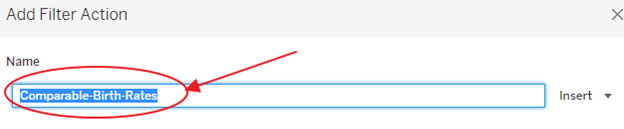
चरण 5: अपना फ़िल्टर अनुकूलित करें
अपनी आवश्यकताओं के आधार पर एक्शन फ़िल्टर सेटिंग्स को अनुकूलित करें। आप फ़िल्टर को चयनित वर्कशीट, चयनित फ़ील्ड या सभी फ़ील्ड पर लागू करना चुन सकते हैं। आप हाइलाइटिंग व्यवहार को भी परिभाषित कर सकते हैं या यूआरएल लक्ष्य निर्धारित कर सकते हैं।
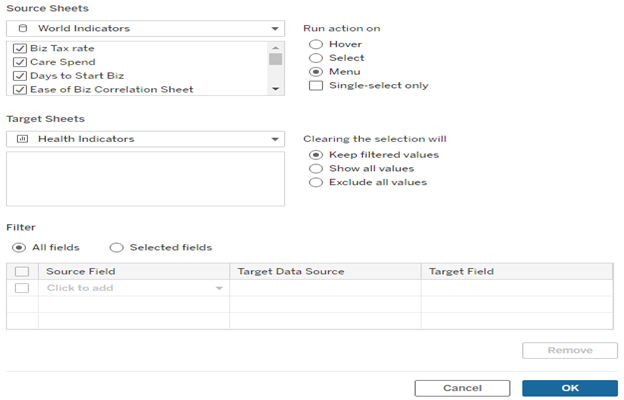
चरण 6: ओके दबाएँ
एक बार जब आप एक्शन फ़िल्टर सेट करना पूरा कर लें, तो इसे लागू करने के लिए 'ओके' पर क्लिक करें। आप देखेंगे कि विज़ुअलाइज़ेशन अब उपयोगकर्ता इंटरैक्शन पर प्रतिक्रिया करता है, डेटा फ़िल्टर करता है, या आपके द्वारा बनाए गए एक्शन फ़िल्टर के आधार पर विशिष्ट तत्वों को हाइलाइट करता है।
याद रखें कि आप अपने उपयोगकर्ताओं के लिए अन्तरक्रियाशीलता और विश्लेषण विकल्पों को बढ़ाने के लिए डैशबोर्ड पर कई एक्शन फ़िल्टर बना सकते हैं। जब तक आप वांछित परिणाम प्राप्त नहीं कर लेते, बेझिझक प्रयोग और पुनरावृत्ति करते रहें।
इतना ही! आपने Tableau में सफलतापूर्वक एक एक्शन फ़िल्टर बनाया है।
निष्कर्ष
एक्शन फ़िल्टर अत्यधिक इंटरैक्टिव हैं और डेटा अन्वेषण को सक्षम करके और डेटा-संचालित अंतर्दृष्टि को बढ़ावा देकर आपके टेब्लू उपयोगकर्ता अनुभव को बढ़ाते हैं। वे उपयोगकर्ताओं को कई दृष्टिकोणों से जानकारी का विश्लेषण करने और उनकी विशिष्ट आवश्यकताओं के आधार पर डेटा को गतिशील रूप से फ़िल्टर करके गहरी अंतर्दृष्टि प्राप्त करने के लिए सशक्त बनाते हैं। टेबल्यू एक्शन फ़िल्टर अधिक आकर्षक और इंटरैक्टिव डेटा विश्लेषण अनुभव को बढ़ावा देते हैं जो जटिल डेटासेट को बेहतर निर्णय लेने और समझने की सुविधा प्रदान करता है।